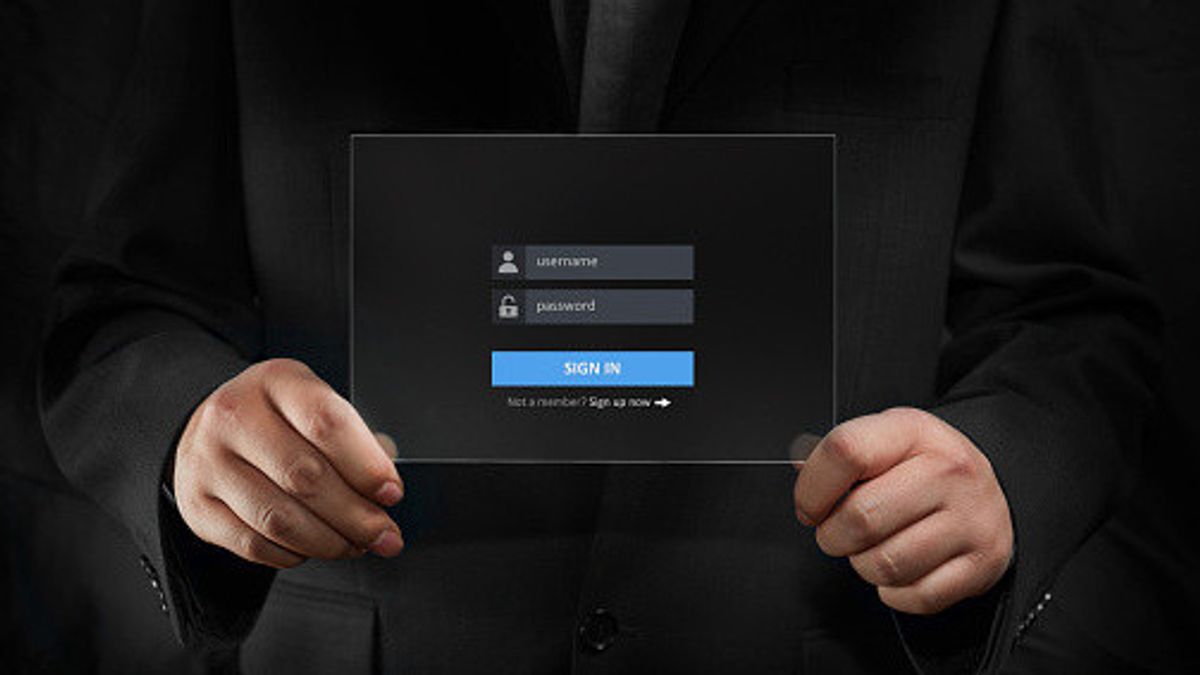ジャカルタ-パスワードは重要なセキュリティツールであり、詮索好きな目から遠ざけることができます。ただし、Windows 11のログインパスワードが非常に面倒で、必要度が低い場合があります。したがって、Windows11のログインパスワードを削除できます。
Windows 11でログインパスワードを削除または無効にする場合に従う簡単な方法があります。方法は次のとおりです。
設定からMicrosoftアカウントのWindows11でロック画面のパスワードを削除するには、これを行う必要があります。
[スタート]メニューを起動し、[設定]メニューを見つけて、[ベストマッチ ]を選択します サイドバーから[アカウント]を選択し、[あなたの情報]タブグループをクリックします [アカウント設定] で、[代わりにローカル アカウントでサインインする] を選択します。 Windows 11は、ローカルアカウントに切り替えるかどうかを確認するように求めます。準備ができたら、[次へ]をクリックします プロンプトが表示されたら、現在のログインパスワードまたはPINを入力します 次の画面で、アカウントのユーザー名を入力し、[新しいパスワード]フィールドと[パスワードの確認]フィールドを空白のままにします [次へ] をクリックし、[サインアウトして完了] を選択して変更を確定します。 Windows11のロック画面パスワードなしでログインできるようになりました簡単にするために、すでにローカルアカウントを使用している場合は、Windows11パスワードを削除する方法は次のとおりです。
[スタート]メニューを起動し、[設定]を検索して、[ベストマッチ]を選択します サイドメニューから[アカウント]を選択し、[サインインオプション ]をクリックします [署名方法] で [パスワード] タブを選択し、[変更] をクリックします。 プロンプトが表示されたらパスワードを入力し、[次へ]をクリックします [新しいパスワード] フィールドと [パスワードの確認] フィールドを空白のままにして、[次へ] をクリックします。 最後に、[完了]をクリックして、Windows11のロック画面のパスワードを削除しますThe English, Chinese, Japanese, Arabic, and French versions are automatically generated by the AI. So there may still be inaccuracies in translating, please always see Indonesian as our main language. (system supported by DigitalSiber.id)